Situatie
Dorim să realizăm în Microsoft Excel Worksheet o listă drop-down. Pentru acest lucru procedăm în felul următor:
Solutie
Pasi de urmat
Ne ducem în meniu la DATA > DATA VALIDATION > DATA VALIDATION
În Data Validation se completează :
Allow: List
Ignore blank ( să fie bifat )
In-cell dropdown ( să fie bifat)
Source: Albastru,Verde,Galben,Mov
După care OK
Dacă dorim să afișăm un mesaj atunci când câmpul este selectat se va completa un Tiltu și un Input Message în
Pentru afișarea unei eroari atunci când introducem un text care nu face parte din lista drop-down se va complete în Error Alert un Titlu, Error message și se va alege stilul: Stop, Warning, Information
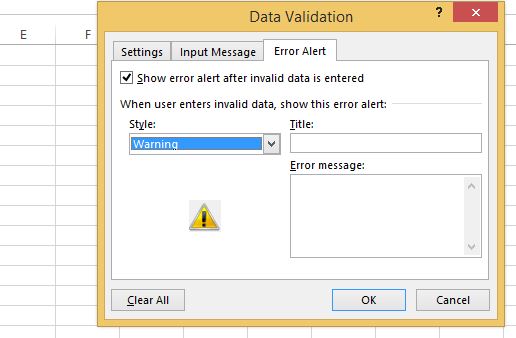 Se poate edita tot din DATA > DATA VALIDATION > DATA VALIDATION
Se poate edita tot din DATA > DATA VALIDATION > DATA VALIDATION
ALTE METODE DE A CREA O LIST DROP-DOWN ÎN MICROSOFT EXCEL
Metoda 2: Prin definirea unui nume la o listă.
Pasul 1:
Se crează lista de culori și se vor selecta culorile:
În partea stângă avem Name Box , se va completa cu text culori după care se apăsă pe enter.
Ne ducem în meniu la DATA > DATA VALIDATION > DATA VALIDATION
Pasul 4:
În Data Validation se completează :
Allow: List
Ignore blank ( să fie bifat )
In-cell dropdown ( să fie bifat)
Source: =culori
După care OK
( se poate introduce Input Message și Error Alert )
Metoda 3 Range A1:A3 din Sheet2
Pasul 1:
Creăm două Sheets (Sheet1, Sheet2 ) în Sheet 2 facem o listă de culori
În Sheet1 facem click pe D2
Pasul 3:
Ne ducem în meniu la DATA > DATA VALIDATION > DATA VALIDATION
Pasul 4:
În Data Validation se completează :
Allow: List
Ignore blank ( să fie bifat )
In-cell dropdown ( să fie bifat)
Source: =Sheet2!$A$1:A$5
După care OK
( se poate introduce Input Message și Error Alert )

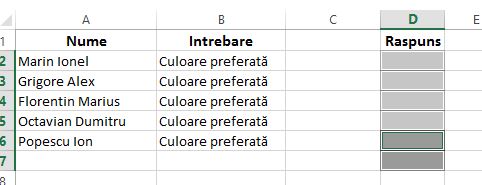
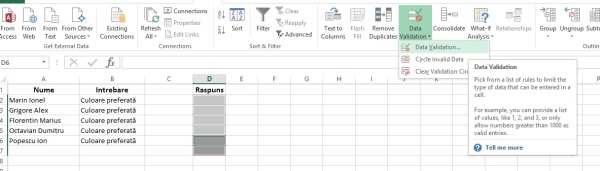
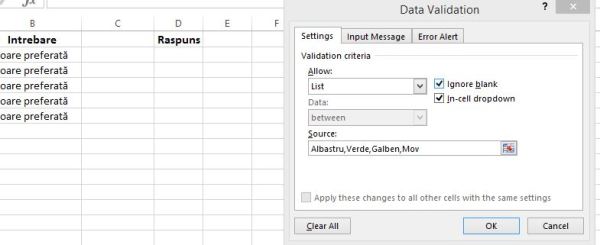
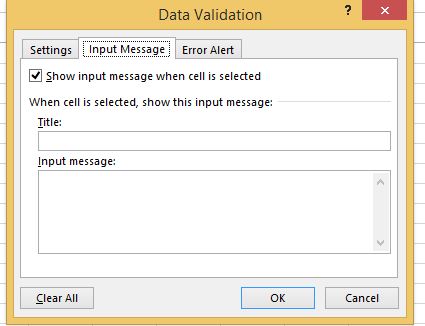
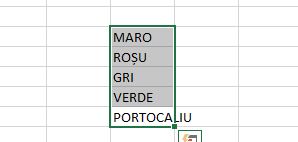
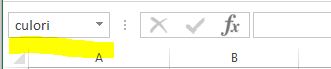
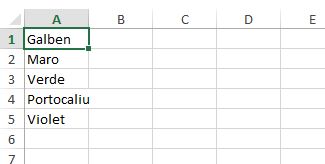
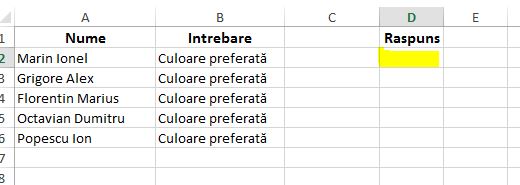
Leave A Comment?